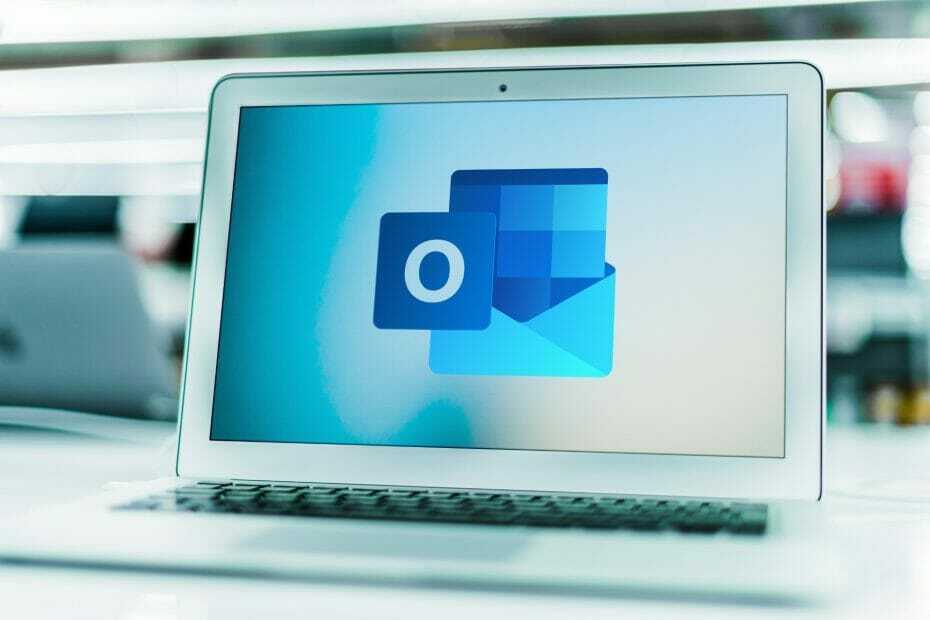- DS4Windows es una aplicación gratuita de código abierto que se usa para conectar su controlador a su computadora, pero a veces no funciona correctamente.
- Si tiene problemas con él, debe verificar el estado del controlador de juego compatible con HID dentro del Administrador de dispositivos.
- De lo contrario, intente actualizar su sistema operativo a su última versión y corrija el error.
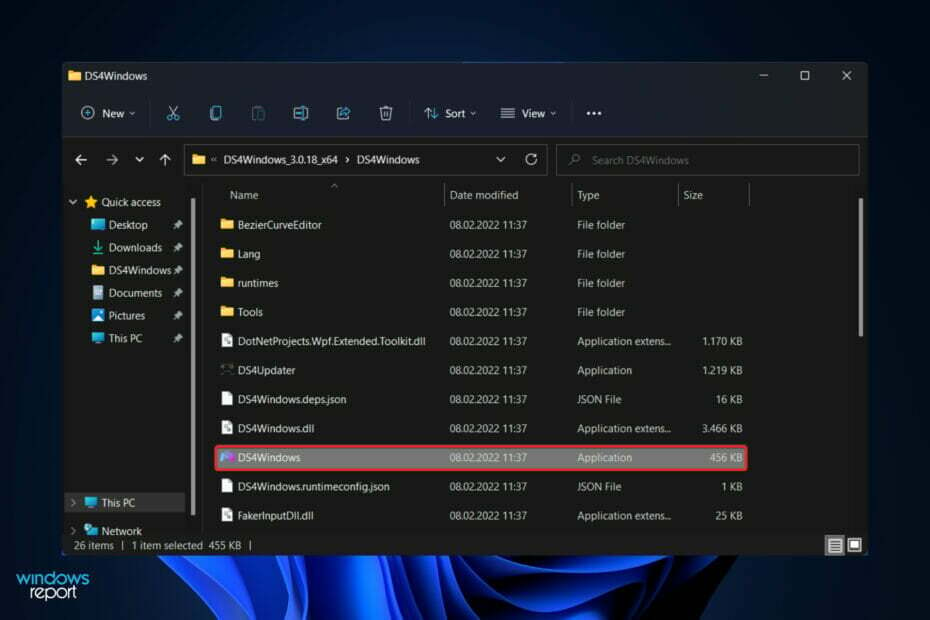
XINSTALAR HACIENDO CLIC EN EL ARCHIVO DE DESCARGA
Este software reparará errores informáticos comunes, lo protegerá de la pérdida de archivos, malware, fallas de hardware y optimizará su PC para obtener el máximo rendimiento. Solucione problemas de PC y elimine virus ahora en 3 sencillos pasos:
- Descargar la herramienta de reparación de PC Restoro que viene con tecnologías patentadas (patente disponible aquí).
- Hacer clic Iniciar escaneo para encontrar problemas de Windows que podrían estar causando problemas en la PC.
- Hacer clic Repara todo para solucionar problemas que afectan la seguridad y el rendimiento de su computadora
- Restoro ha sido descargado por 0 lectores este mes.
El uso de un controlador DualShock 4 o DualSense 5 con una PC con Windows parece ser problemático en algunas situaciones, ya que el controlador no se conecta correctamente o posiblemente no se conecta en absoluto.
Tanto la PS4 como la PS5, por otro lado, están específicamente desarrolladas y optimizadas para sus respectivas consolas. Ahora, si usted es una de las personas desafortunadas que se ha encontrado con el problema de que DS4Windows no funciona en Windows 11, puede usar esta guía para corregir el error.
Entre los jugadores de PC que usan controladores, la aplicación DS4Windows es una de las opciones más populares cuando se trata de hacerlos funcionar en Microsoft Windows.
Si conecta su controlador PlayStation a una computadora con Windows a través de USB o Bluetooth, existe un buen riesgo de que no se identifique o no funcione correctamente. Síganos, ya que le mostraremos cómo solucionar el problema justo después de que veamos si DS4Windows es seguro o no.
¿Es seguro DS4Windows?
DS4Windows es un mapeador de entrada de gamepad de código abierto y un programa de emulación virtual para Windows sistema operativo que está específicamente diseñado para utilizar y conectar su controlador de PlayStation a tu computador. Es un software gratuito y de código abierto.
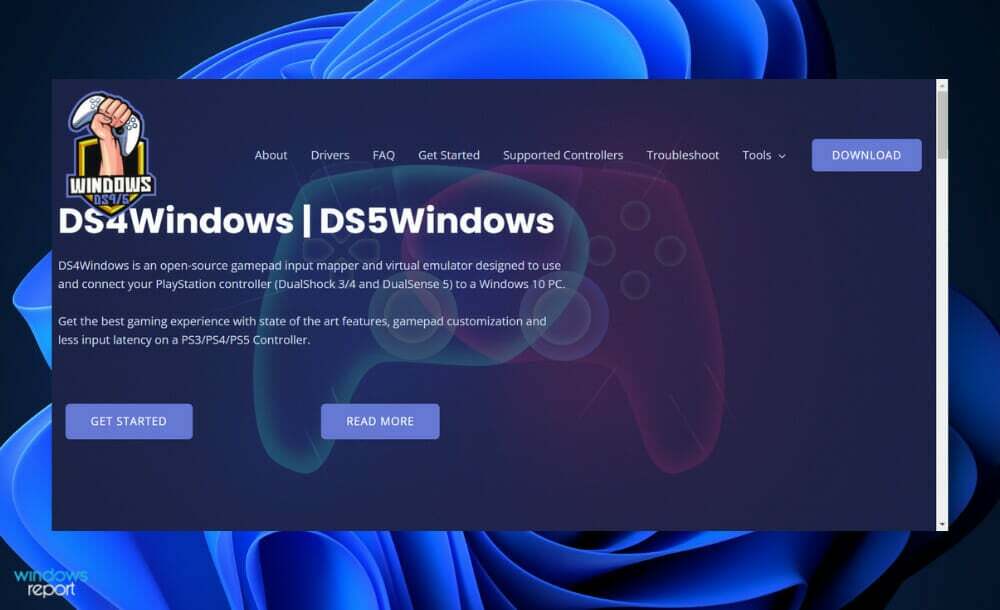
Es completamente seguro descargar e instalar el programa oficial. Sin embargo, puede estar infectado con adware o malware y, en casos excepcionales, puede estar infectado con un virus, pero existe un medio para determinar si una aplicación es oficial o no.
Si descargó el archivo DS4Windows de un sitio web no autorizado o si lo instaló a través de una memoria USB o un pendrive, debe tener cuidado. Los piratas informáticos pueden modificar cualquier software de aplicación de estas fuentes para adaptarlo a sus necesidades e intenciones.
Los juegos y una variedad de otras aplicaciones se pueden ejecutar sin el archivo dswindows.exe, pero funcionarán con menos fluidez. Sin embargo, no se recomienda incluirlo para ahorrar espacio y evitar un uso excesivo de la memoria.
Es más necesario tener un sistema que funcione bien que priorizar mejores controles y movimientos de juego. Esta aplicación, además de brindar una mayor ventaja en los juegos, consume recursos como memoria y espacio en el disco duro.
¿Qué puedo hacer si DS4Windows no funciona en Windows 11?
1. Actualizar DS4Windows
- Una vez que haya instalado DS4 Windows en su computadora, tendrá un archivo ejecutable DS4Updater en la carpeta de instalación. Localice este archivo y haga doble clic en él para ejecutarlo. Buscará automáticamente la versión actualizada de la aplicación DS4 y la instalará en su PC.
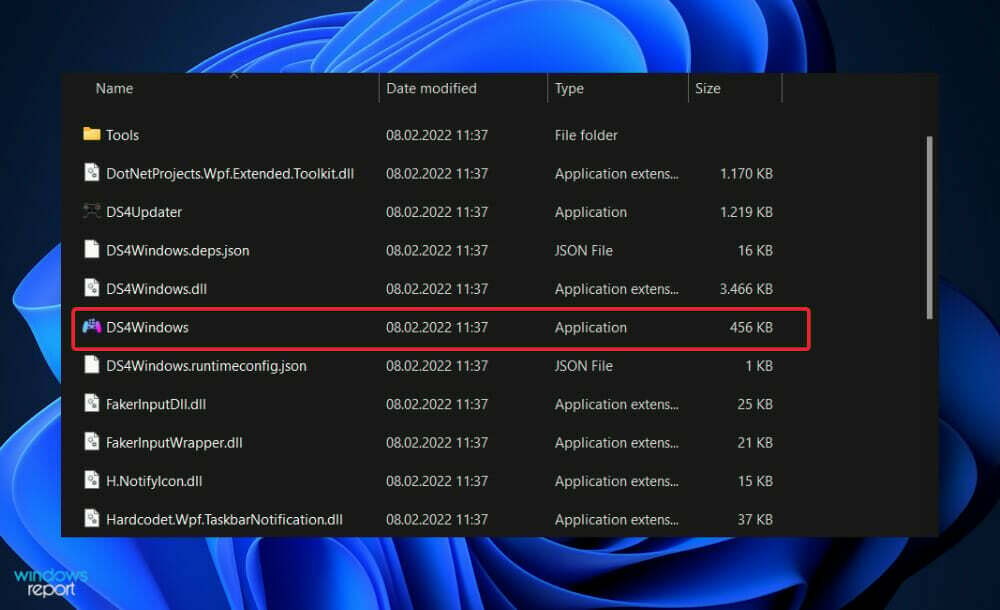
- De lo contrario, puedes visita el sitio web oficial y vuelva a descargar el software. Instalará la última versión.
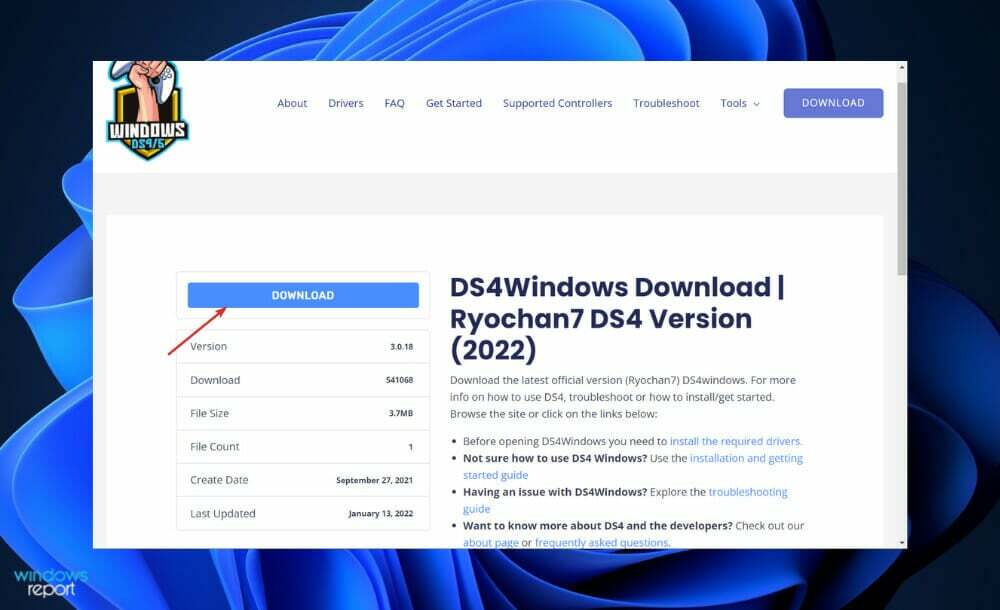
2. Comprobar el estado del controlador
- Haga clic derecho en el Comienzo icono y luego haga clic en Administrador de dispositivos Para abrirlo.

- Ahora expande el Dispositivos de interfaz humana sección y haga clic derecho en el Controlador de juegos compatible con HID opción luego elige Habilitar dispositivo. En nuestro caso, obtenemos la Deshabilitar dispositivo alternativa ya que la tarjeta ya está habilitada.
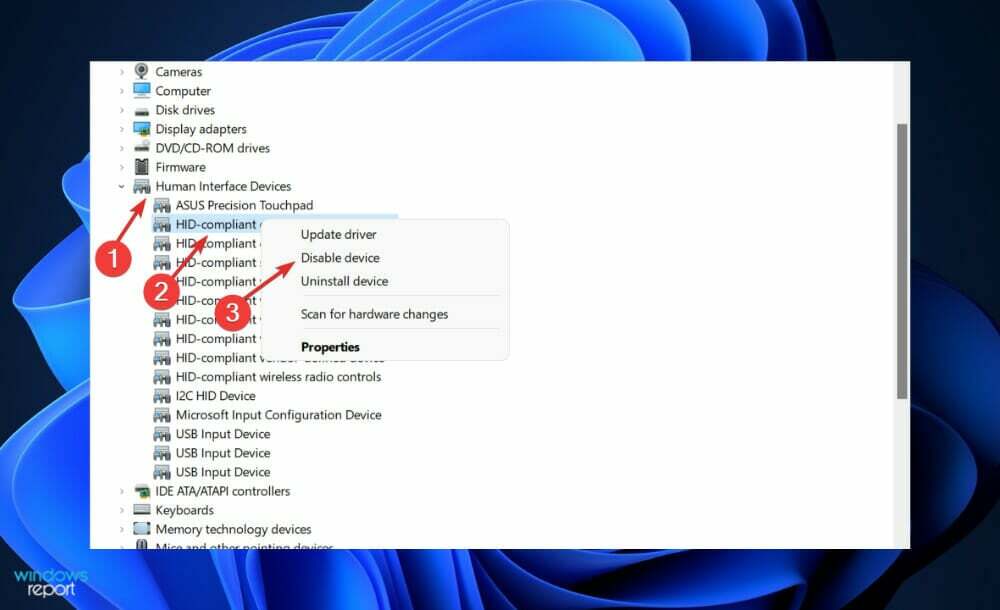
3. Actualizar Windows
- presione el ventanas tecla + yo para abrir el Ajustes aplicación, luego haga clic en actualizacion de Windows en el panel izquierdo.

- Si tiene nuevas actualizaciones para descargar, haga clic en el Instalar ahora y espere a que finalice el proceso, de lo contrario, haga clic en el botón Buscar actualizaciones botón.

Consejo de experto: Algunos problemas de la PC son difíciles de abordar, especialmente cuando se trata de repositorios dañados o archivos de Windows faltantes. Si tiene problemas para corregir un error, es posible que su sistema esté parcialmente dañado. Recomendamos instalar Restoro, una herramienta que escaneará su máquina e identificará cuál es la falla.
haga clic aquí para descargar y empezar a reparar.
Es posible que esté ejecutando una versión anterior de Windows y que esto esté causando la dificultad, que puede resolverse actualizando a la versión más reciente. Es casi seguro que el error se corregirá en una actualización posterior del paquete de software.
4. Actualizar los controladores
- presione el ventanas tecla + yo para abrir el Ajustes aplicación y haga clic en actualizacion de Windows desde el panel izquierdo seguido de Opciones avanzadas en el lado derecho.

- Desplázate hacia abajo hasta que encuentres el Opciones adicionales sección y luego haga clic en Actualizaciones opcionales.

- Ahora haga clic en el Actualizaciones de controladores luego seleccione todas las actualizaciones de controladores que se le presenten y, por último, haga clic en el Descargar e instalar botón.

Aunque Windows normalmente es responsable de las actualizaciones de controladores, puede buscar actualizaciones manualmente si tiene algún problema. Para escaneos automáticos de controladores obsoletos, recomendamos enfáticamente una herramienta dedicada como DriverFix.
¿Debo usar DS4Windows con Steam?
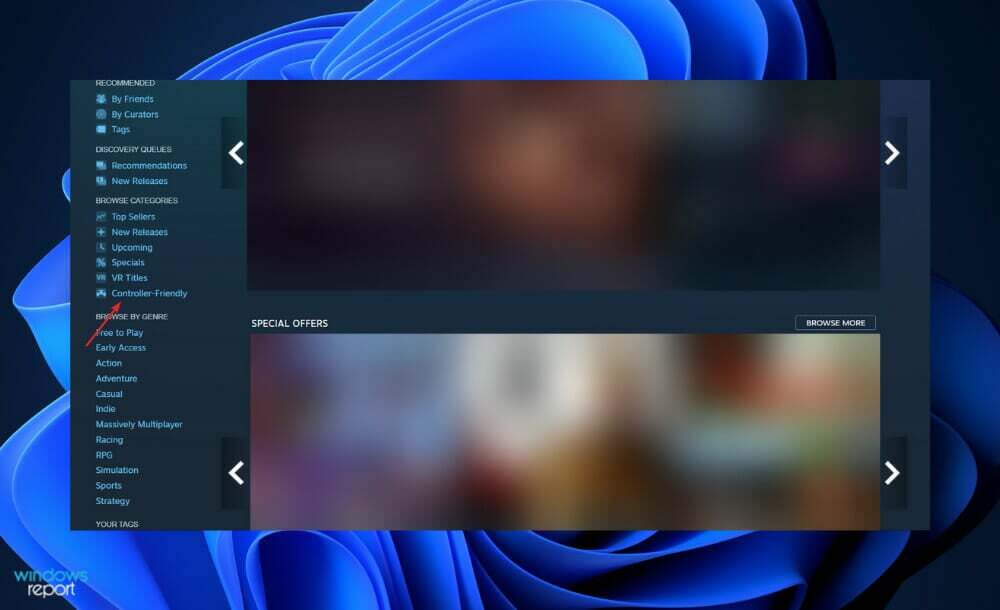
Usar el controlador DualShock 4 PlayStation 4 en una PC no es para todos, y entendemos por qué. A diferencia de los jugadores de teclado, usted eligió vivir la vida analógica en lugar de someterse al complicado posicionamiento de la mano que requiere un mouse.
Aunque hay una variedad de opciones disponibles, el controlador de PlayStation 4 se ha convertido rápidamente en uno de los accesorios de juegos de PC favoritos del equipo, sobre todo porque se siente increíble en tus manos.
A pesar de mantener la forma clásica del controlador DualShock, el nuevo cuenta con joysticks y gatillos más modernos que son Se adapta mejor a los shooters y juegos de acción modernos que su predecesor, aunque no es tan emocionante como el DualSense que se encuentra en el PD 5.
Con el soporte oficial de Steam, hacer que su controlador PS4 funcione en Steam es pan comido gracias a la pequeña cantidad de configuración requerida. Solo asegúrese de emparejar o conectar su controlador antes de iniciar Steam o cualquier juego, o es posible que el software no detecte su controlador.
Si experimenta algún problema de conexión, simplemente cerrar y volver a abrir Steam debería resolver el problema. De lo contrario, intente conectar su computadora a un puerto USB 2.0 en lugar de uno USB 3.0. Los DualShock 4 tienen una extraña forma de actuar.
Tan pronto como se haya conectado, navegue hasta el menú de configuración de Steam (ubicado en el menú desplegable superior izquierdo) para asegurarse de que todo funcione sin problemas.
Para más información y posibles soluciones a su problema, visite nuestro artículo sobre cómo arreglar la conexión del controlador DS4Windows en Windows 10/11.
Alternativamente, puede eche un vistazo a nuestra guía sobre qué hacer si el controlador PS4 no se conecta a la PC. ¡No te lo pierdas!
Y por último, una pauta más que necesitarás para cuando PS4 Remote Play no funcionará en Windows 10/11 debido a varias razones conocidas y desconocidas.
¿Te resultó útil esta guía? No dude en decírnoslo en la sección de comentarios a continuación. ¡Gracias por leer!
 ¿Sigues teniendo problemas?Solucionarlos con esta herramienta:
¿Sigues teniendo problemas?Solucionarlos con esta herramienta:
- Descarga esta herramienta de reparación de PC calificado como Excelente en TrustPilot.com (la descarga comienza en esta página).
- Hacer clic Iniciar escaneo para encontrar problemas de Windows que podrían estar causando problemas en la PC.
- Hacer clic Repara todo para solucionar problemas con tecnologías patentadas (Descuento exclusivo para nuestros lectores).
Restoro ha sido descargado por 0 lectores este mes.